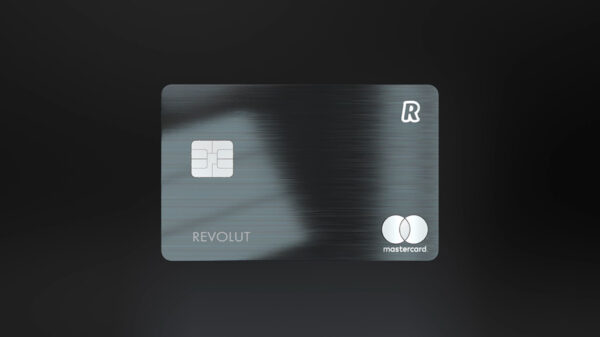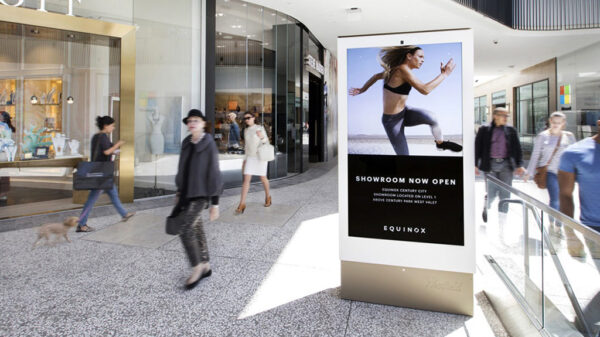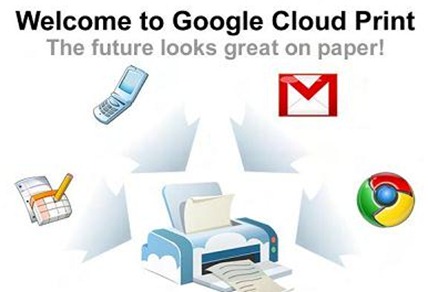 Aunque cada vez imprimen menos documentos, estamos seguros de que todos habréis experimentado la frustrante sensación de tener que imprimir uno y no poder hacerlo por no disponer de una impresora en el lugar en el que nos encontramos en ese momento .
Aunque cada vez imprimen menos documentos, estamos seguros de que todos habréis experimentado la frustrante sensación de tener que imprimir uno y no poder hacerlo por no disponer de una impresora en el lugar en el que nos encontramos en ese momento .
Afortunadamente, desde que Google Cloud Print ya está disponible para España, ya no volveremos a experimentar esa sensación nunca más. En este artículo te mostramos lo que necesitas saber para imprimir desde la nube.
Google Cloud Print es uno de los proyectos más interesantes que ha desarrollado Google en los últimos tiempos. Gracias a este protocolo, cualquier persona que disponga de una cuenta Google, podrá imprimir documentos en la impresora que desee, sin necesidad de encontrarse físicamente en el mismo lugar de la impresora. Gracias a esta tecnología se acaba con la frustración de no poder imprimir ese documento que estamos consultando en la cafetería o el «dejar para más tarde» la impresión de un documento que nos gustaría consultar nada más llegar a nuestra oficina.
Aunque la tecnología en la que se basa Cloud Print es muy sencilla, de momento Google sólo la ha implementado en algunas aplicaciones seleccionadas. En este sentido, en la actualidad podemos imprimir desde las aplicaciones de Google (Gmail, Google Docs, etc.), desde nuestro navegador Google Chrome y en Estados Unidos desde los smartphones (iPhone y Android).
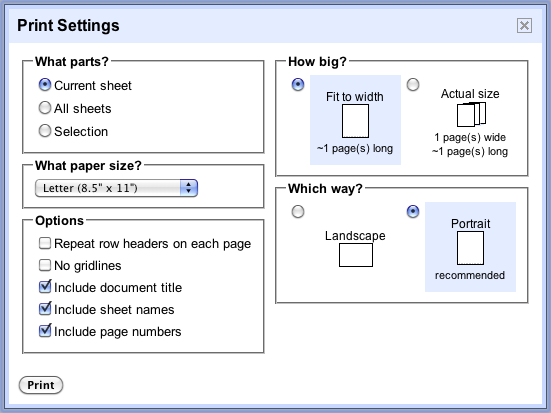
¿Cómo ponemos en marcha el servicio?
Para poder utilizar este servicio, lo primero que tenemos que hacer es conectar nuestra impresora a Google Cluod Print. De momento el servicio sólo está disponible para Windows, pero la propia compañía ha asegurado que las versiones para Linux y Mac no tardarán en llegar.
Para conectar nuestra impresora local a Google Cloud Print, lo primero que tenemos que hacer es habilitar el conector. Para ello, abriremos nuestro navegador Google Chorme, pulsaremos sobre el menú (el icono es una herramienta) y entraremos en el cuadro de diálogo de «Opciones».
Una vez ahí, pulsaremos sobre la pestaña «Avanzadas» y al final de todas encontraremos la opción «Acceder a Google Cloud Print». Una vez pulsado, bastará que nos identifiquemos con nuestro nombre de usuario y contraseña de Google.
Tras identificarnos, podremos imprimir una página de prueba (si lo deseamos) y posteriormente pulsaremos sobre el botón OK. Volviendo al panel de Opciones, veremos que se han habilitado nuevas como «Desactivar Google Cloud Print» y «Opciones de impresión».
A partir de aquí todo listo. Manteniendo nuestro ordenador remoto logueado con nuestra cuenta de Google, podremos imprimir en él cualquier documento, estemos donde estemos.